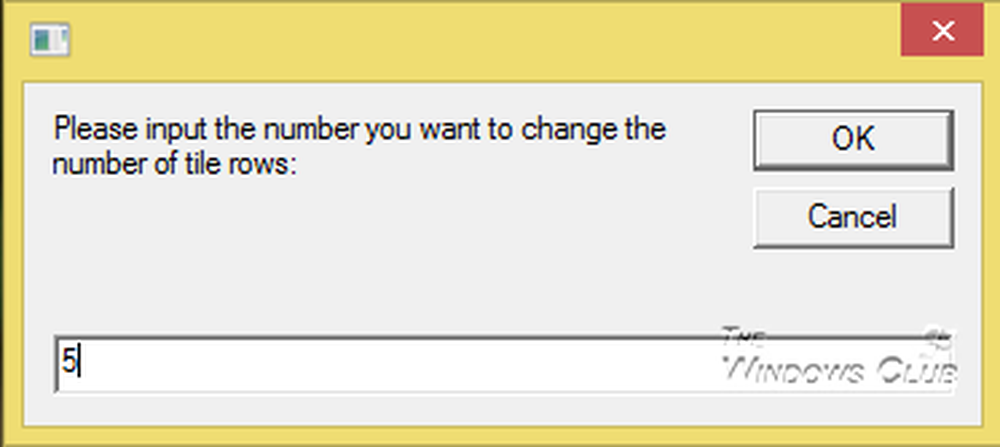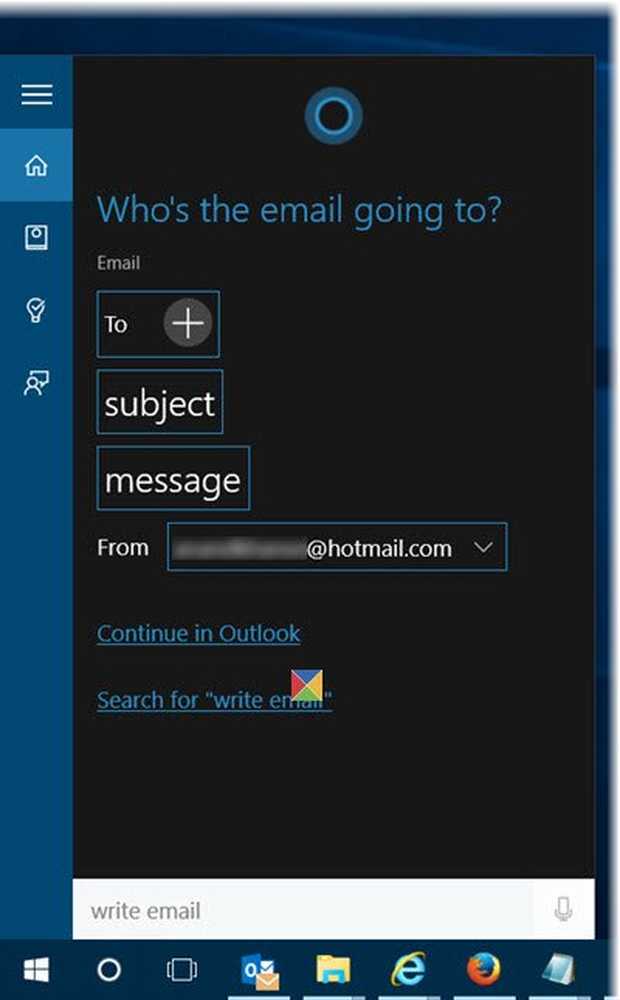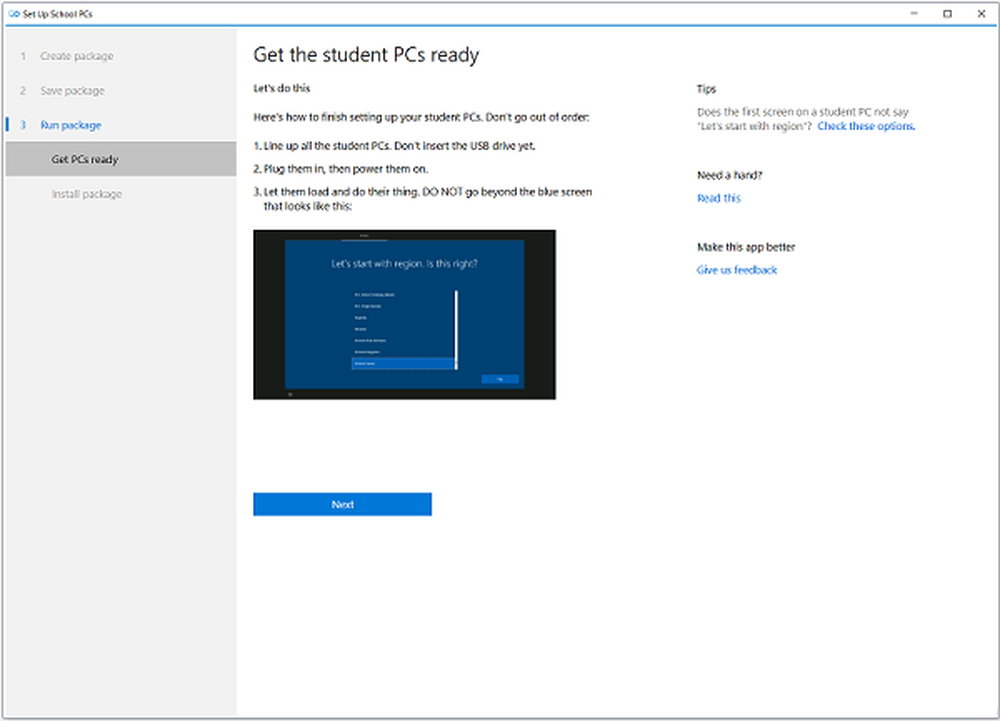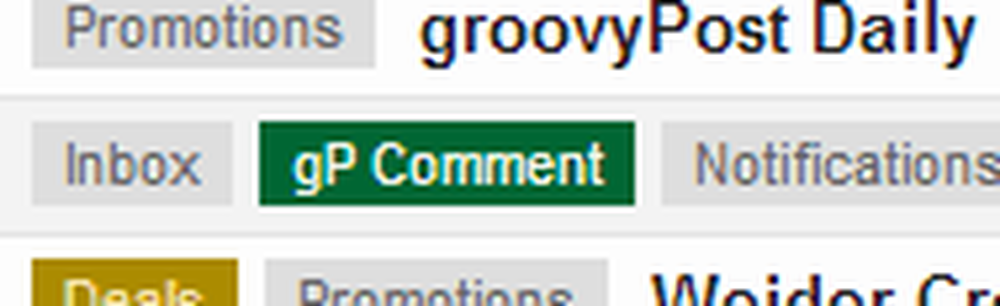Bruk Windows-brannmuren til å blokkere et program fra Internett-tilgang


Bilde: Dennis Calvert
Har du noen gang installert et program du bare trengte for bruk uten nett, men det insisterte på å prøve å koble til Internett? For omtrent fire år siden viste vi deg hvordan du tillater programmer gjennom Windows-brannmuren. Denne gangen skal vi vise deg hvordan du kan blokkere dem med det i Windows 7 og 8.
Hvis du ikke er sikker på hvilke programmer som kommer til internett, er det enkelt å finne ut hvordan du åpner Windows Resource Monitor. Dette kan gjøres ved å søke etter "resmon" i startmenyen, eller skriv "resmon" i Run Box (Windows Key + R). I dette eksemplet la jeg merke til at Alt-appen hadde nettverksaktivitet, og jeg skal blokkere den for å sikre at den ikke sender data fra PCen min.

For å komme i gang må vi åpne Windows-brannmur. En rask måte å gjøre dette på er fra kontrollpanelet. Bare klikk på ikonet for Windows-brannmur.

Fra Firewall-siden klikker du på Avanserte innstillinger.

Her kan du velge hvilken du vil blokkere først: Innkommende eller Utgående. Når det kommer til det, tror jeg å blokkere Utgående er vanligvis nok for de fleste applikasjoner. Når Utgående tilkoblinger er blokkert, betyr dette at programmet ikke kan sende noen av dataene dine til en ekstern server et sted på internett. Selvfølgelig, hvis båndbredde er det du er bekymret for, bør du nok blokkere begge deler. I alle fall er prosessen for å blokkere begge de samme, så jeg skal bare dekke en.
Klikk på Ny regel ... -knappen.

For regeltypen velg "Program" -kulen og klikk på Neste.

Velg alternativet "Denne programbanen:", og skriv deretter inn banen eller bruk søkeknappen for å finne kjørbar programmet.

For handlingen velger du "Blokker tilkobling" og klikker Neste.

For fanen Profil, velg alle tilgjengelige bokser: Domene, Privat og Offentlig.

Du kan navngi brannmurregelen uansett hva du vil. Det er en god ide å holde det noe minneverdig eller relevant, selv om du kanskje vil endre eller deaktivere det senere.

Nå skal regelen bli opprettet og klar til å gå. Men noen programmer kjører også som en tjeneste, så vær sikker på å deaktivere det også, hvis du kan. Høyreklikk den nyopprettede regelen og velg "Egenskaper".

Fra egenskapsvinduet velg kategorien "Programmer og tjenester" og klikk deretter Innstillinger-knappen.

Klikk her for å "Søk på denne tjenesten" og velg deretter tjenesten som samsvarer med programmet som er blokkert av regelen. Hvis du ikke finner en matchende tjeneste, er sjansene at programmet ikke installerte en tjeneste langs siden (slik at du kan bare avbryte). Klikk OK for å lagre endringssandutgang fra både dette og egenskapsvinduet.

Det er alt det er for å skape en utgående regel. Nå hvis du bare vil gjenta prosessen for en innkommende regel, og programmet vil bli fullstendig blokkert fra internettilgang.

Hvis du vil midlertidig gi applikasjonen Internett-tilgang igjen, kan du deaktivere brannmuren ved å høyreklikke på den i vinduet Advanced Firewall Security. Hvis du vil permanent bli kvitt denne blokkeringsregelen, bare slett den.